
Съдържание
Грешката при неуспешната актуализация на Warframe обикновено се причинява от проблем с интернет връзката или повредена инсталация за разпространение на Microsoft Visual C ++. Ще трябва да изпълните серия от стъпки за отстраняване на неизправности, за да разрешите този конкретен проблем.
Warframe е безплатна игра от трето лице, която е пусната за първи път през 2013 г. В тази игра играчите контролират древна раса от воини, наречена Tenno, за да изпълняват различни мисии. Има режим играч срещу среда и режим играч срещу играч и включва елементи на стрелба и меле игри, паркур и ролеви игри.
Какво да правим, когато Warframe няма да се актуализира
Един от проблемите, с които може да се сблъскате, когато играете тази игра, е когато няма да изтегли новата актуализация. Ето какво трябва да направите, за да поправите това.
Предпоставки:
- Рестартирайте компютъра и модема / рутера.
- Уверете се, че компютърът може да сърфира в уебсайтове.
- Уверете се, че играта не е блокирана от защитната стена или антивирусния софтуер.
Метод 1: Проверете мрежовата връзка
Първото нещо, което ще искате да направите, е да се уверите, че компютърът ви е онлайн. Трябва да опитате да стартирате инструмента за отстраняване на неизправности в Интернет, за да откриете и коригирате всички свързани с интернет, които могат да попречат на изтеглянето на актуализацията.
Необходимо време: 10 минути.
Стартирайте инструмента за ремонт на интернет
- Щракнете върху бутона Старт.
Това се намира в долната лява част на екрана.

- Щракнете върху Настройки.
Това ще отвори прозореца Настройки.
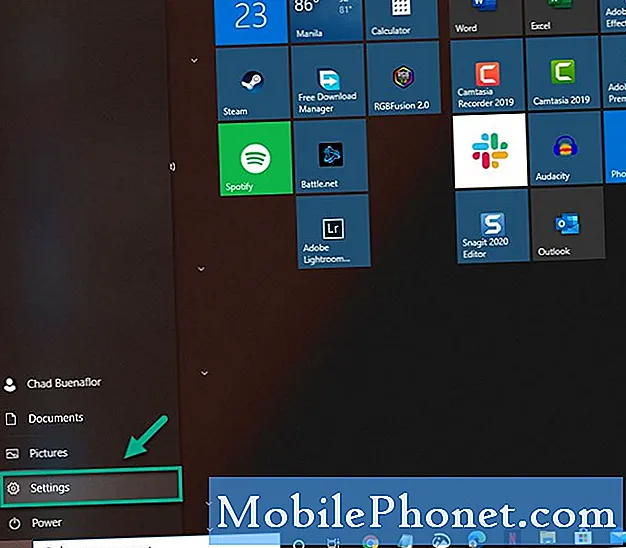
- Щракнете върху Актуализиране и сигурност.
Това обикновено е последната опция в прозореца Настройки.
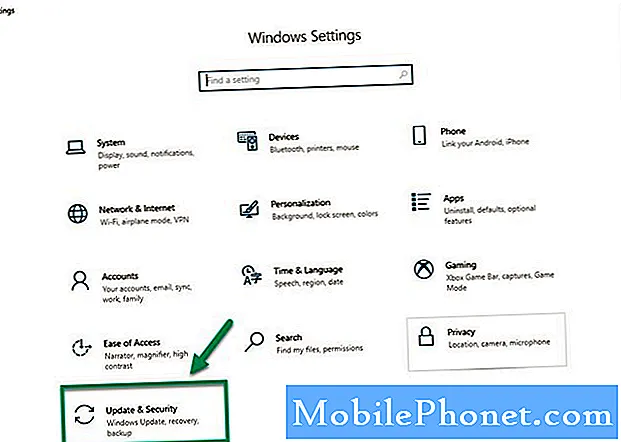
- Щракнете върху Отстраняване на неизправности.
Това може да се намери в левия прозорец.
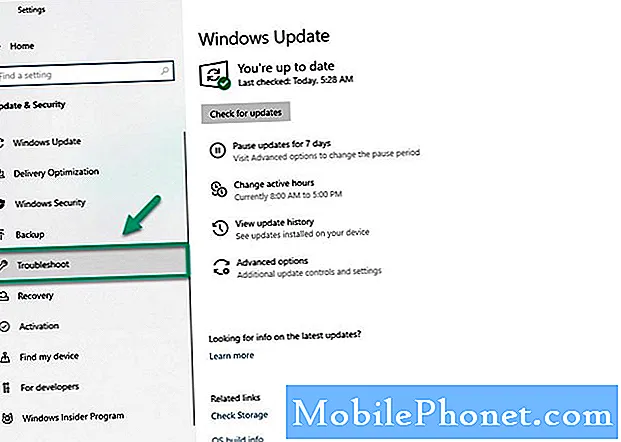
- Щракнете върху връзката Допълнителен инструмент за отстраняване на неизправности.
Това може да се намери в десния прозорец.
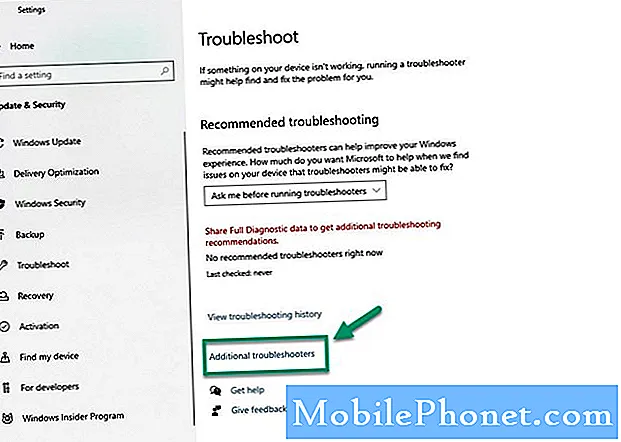
- Щракнете върху Интернет връзки, след което стартирайте инструмента за отстраняване на неизправности.
Това ще открие и отстрани всички проблеми с интернет връзката на вашия компютър.
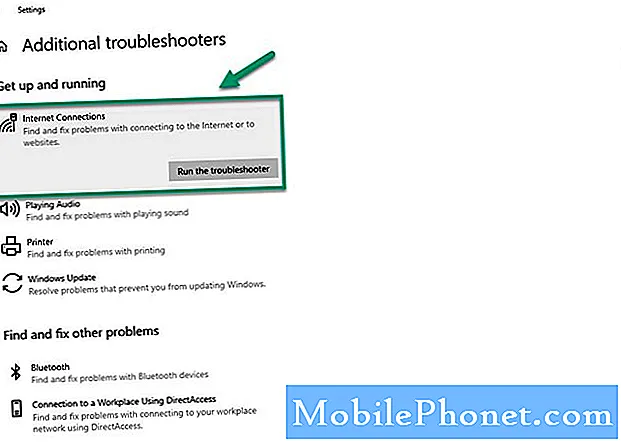
Метод 2: Поправете пакета за разпространение на Microsoft Visual C ++, за да коригирате неуспешен проблем с актуализацията
Има вероятност проблемът да е причинен от повреден пакет за разпространение на Microsoft Visual C ++, поради което ще трябва да започнете ремонт.
- Щракнете върху бутона Старт.
- Щракнете върху Настройки.
- Щракнете върху Приложения.
- Щракнете върху пакета за разпространение на Microsoft Visual C ++, след което щракнете върху Промяна.
- Щракнете върху Да в прозореца за контрол на достъпа на потребителя, който се появява.
- Щракнете върху бутона Repair. Направете това за всеки пакет.
Метод 3: Проверете и оптимизирайте кеш файловете на Warframe
Ако проблемът е причинен от повреден или липсващ файл на играта, ще трябва да проверите и след това да оптимизирате играта, като използвате самостоятелния стартер на Warframe.
- Отворете Warframe.
- Щракнете върху Настройки, които можете да намерите в горната дясна страна на прозореца.
- Щракнете върху бутона Проверка, след което щракнете върху OK. Изчакайте процесът да приключи.
- Щракнете върху бутона за оптимизиране.
След като изпълните стъпките, изброени по-горе, успешно ще разрешите проблема с неуспешната актуализация на Warframe.
Посетете нашия канал TheDroidGuy Youtube за повече видеоклипове за отстраняване на неизправности.
Прочетете също:
- Warframe не се стартира бързо и лесно


